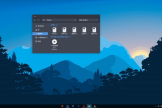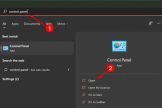Win11无法安全弹出外置硬盘怎么办
快来一起看看Win11无法安全弹出外置硬盘怎么办的教程吧,本站不仅能够带大家带来这款软件的教程,还有关于这款软件的版本资讯和新功能介绍,让你拥有更流畅的使用体验,对于最新上线的软件,这里也会整理常见问题解决方法,以及功能使用教程。
如果在Windows 11中无法安全弹出外置硬盘,尝试以下方法解决问题:
1. 确保没有任何程序正在访问外置硬盘。关闭所有使用外置硬盘的应用程序,并确保文件传输或备份操作已完成。
2. 右键点击任务栏上的文件资源管理器图标,选择“关闭所有窗口”。这将关闭所有正在访问外置硬盘的文件资源管理器窗口,从而使硬盘可以安全弹出。
3. 尝试使用“设备管理器”安全移除硬件。按下Win + X键,在弹出菜单中选择“设备管理器”。在设备管理器中找到“磁盘驱动器”选项,并展开该选项。右键点击外置硬盘的驱动器,然后选择“禁用设备”。等待一段时间后,再右键点击该驱动器,选择“启用设备”。这样可以刷新硬盘连接,再尝试安全弹出硬盘。
4. 如果以上方法仍然无效,可以尝试重新启动计算机。重新启动可以重置硬件连接,并解决一些临时的硬件问题。
如果仍然无法安全弹出外置硬盘,可能是由于操作系统或硬件驱动的问题。你可以尝试更新Windows 11操作系统和硬件驱动程序,或者联系厂商的技术支持部门寻求进一步帮助。